如何在 Spotify 上下载歌曲? 如果您总是问这个问题,那么我们可以帮您解决。Spotify 是您设备和浏览器上最好的音频流媒体服务之一。它可以提供不同类型的音乐。因此,有时您需要下载音乐,特别是如果您想在没有互联网连接的情况下收听。如果您认为从 Spotify 下载音乐更方便,我们会为您提供最好的教程。阅读这篇信息丰富的文章,了解在 Spotify 上成功下载您喜爱的音乐的最有效方法。
第 1 部分。如何使用高级帐户在 Spotify 上下载歌曲
在 Spotify 上下载您喜爱的歌曲很容易,特别是如果您有高级帐户。您需要做的就是浏览您的音乐,然后就可以开始使用下载功能了。但在继续主要过程之前,让我们简要介绍一下 Spotify。如果您还不知道,Spotify 既是基于网络的,又可下载。您可以在浏览器或任何设备上访问它。此外,它可以提供数千首歌曲,甚至可以使用付费版本显示歌词。因此,如果您正在寻找出色的音频流媒体服务,Spotify 是您必须考虑的选择之一。按照以下简单说明,了解在 Spotify 上下载歌曲的最佳方法。
如何在 Android 上下载 Spotify 上的歌曲
第1步下载后 Spotify 应用程序,安装并启动它,开始该过程。
第2步前往 搜索 从应用程序主页选择“下载”选项,然后搜索要下载的音乐。您也可以搜索整张专辑来下载多首音乐。
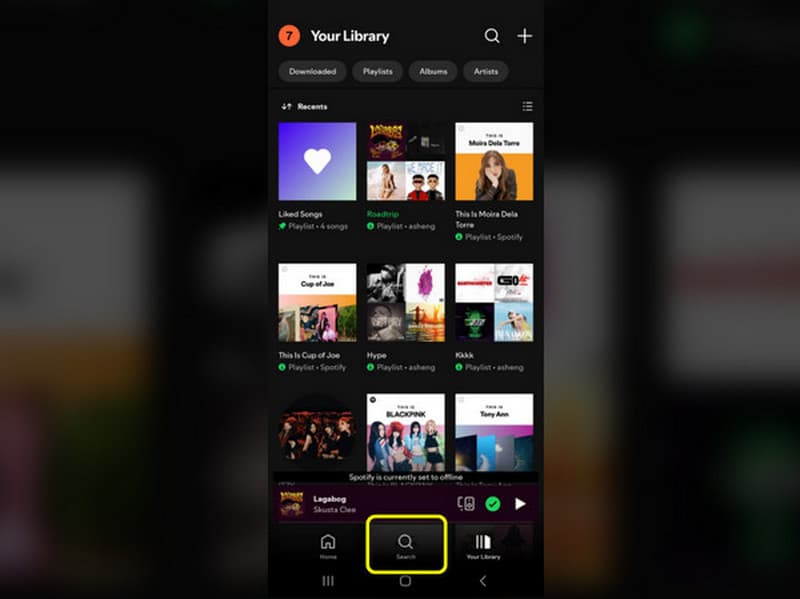
第 3 步之后,您可以按下 下载 符号。完成后,无论您是否连接到互联网,都可以随时收听音乐。
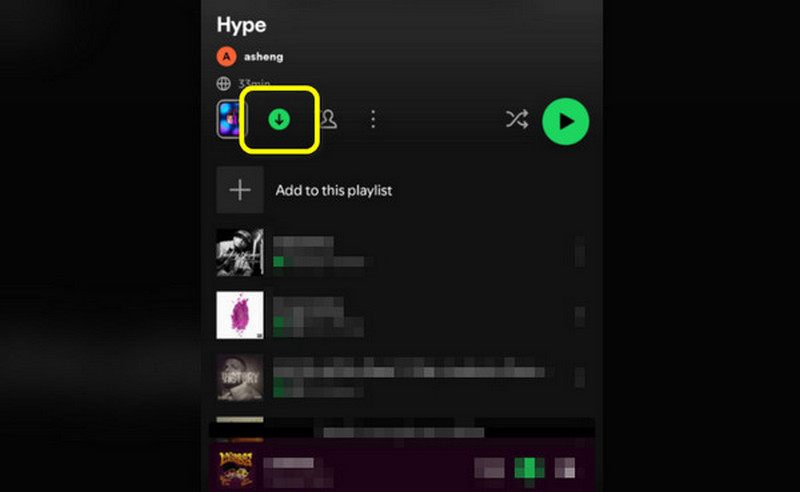
如何在浏览器上下载 Spotify 上的歌曲
第1步打开浏览器并搜索 Spotify。然后,使用 搜索 面板搜索您喜欢的音乐。
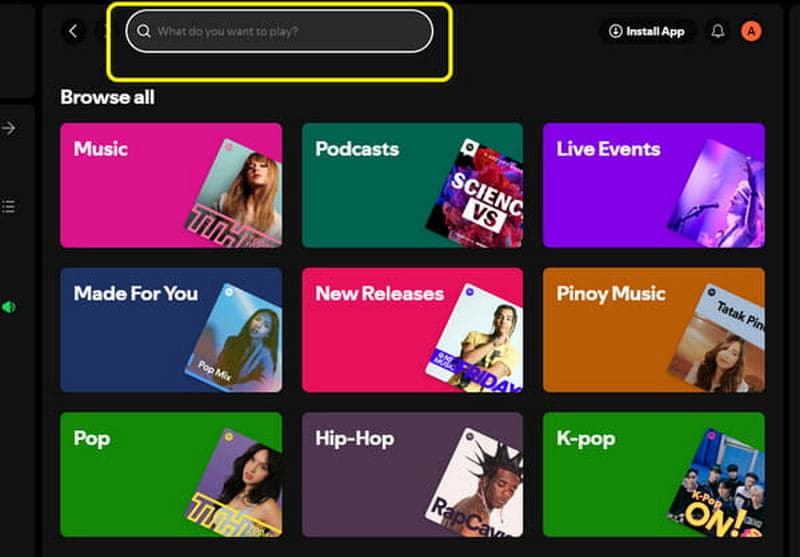
第2步打开音乐后,您将在歌曲顶部看到下载按钮。点击 下载 开始下载歌曲。
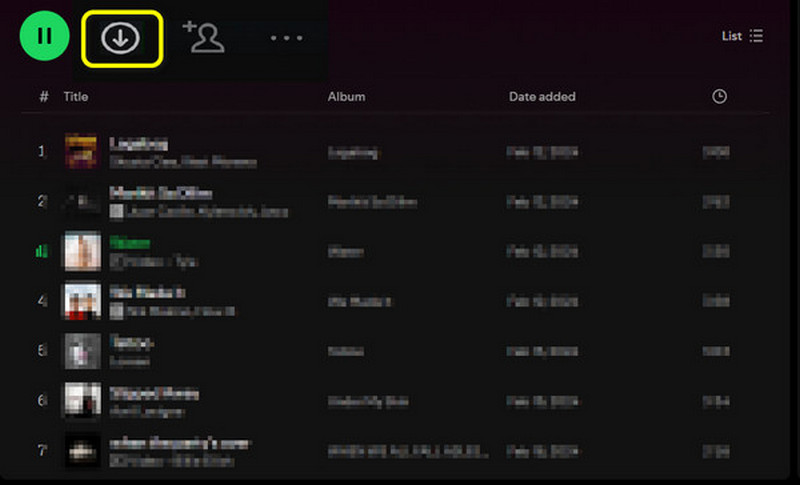
注意:您可以使用计算机上可下载的 Spotify 版本在 Spotify 上下载音乐时使用相同的方法。
第 2 部分。无需高级帐户即可在 Spotify 上下载歌曲
您需要 Spotify 的高级版本才能从应用程序下载音乐。但如果您仍想获得音乐,我们在下面提供了您可以遵循的最佳方法。因此,开始阅读信息并学习如何在没有高级版本的情况下下载音乐。
无需在桌面上使用高级帐户即可在 Spotify 上下载歌曲
要在桌面上下载 Spotify 音乐,请使用 AudBite Spotify 音乐转换器。这个可下载的程序可以帮助您从 Spotify 获取音乐,而无需订阅计划。您只需要从 Spotify 获取音乐链接并将其粘贴到程序的用户界面中。这样,您就可以在处理后获得所需的结果。该软件的唯一缺点是下载过程很慢。如果您想了解如何在 Spotify 上免费下载音乐,请按照以下说明操作。
第1步下载并安装 AudBite Spotify 音乐转换器 在您的计算机上。完成后,运行它并启动主进程。
第2步选择要从 Spotify 下载的音乐并获取其链接。 然后,进入程序的主界面并单击 搜索 选项用于粘贴从 Spotify 复制的链接。
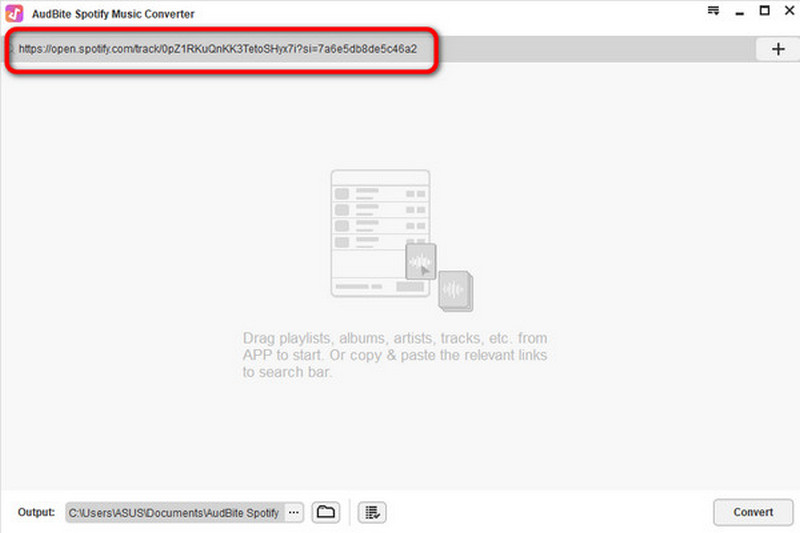
第 3 步转到界面的右下角并选择转换按钮。 之后,您终于可以下载音乐了。 使用此方法,您可以有效地将 Spotify 歌曲下载到 MP3。
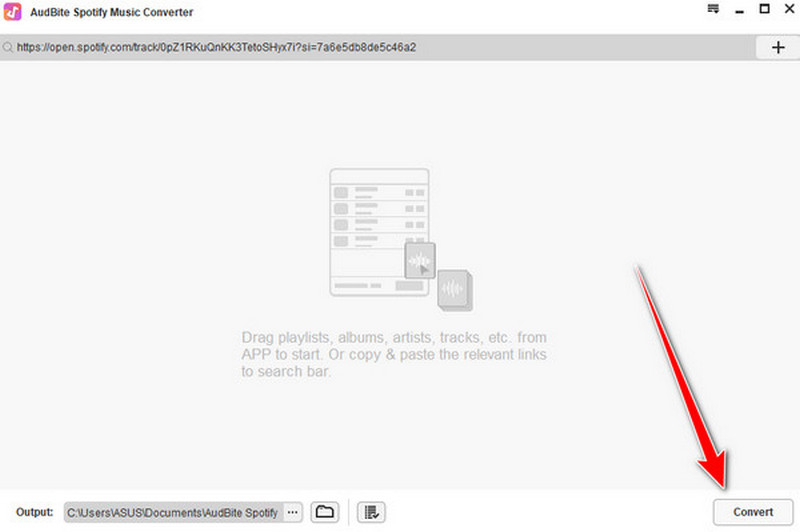
如何在 Android 上下载没有 Premium 的 Spotify 歌曲
您使用 Android 吗?如果是,您也可以使用 Weezer 从 Spotify 下载音乐。这是一款您可以使用 Android 设备轻松下载的应用程序。此应用程序具有快速的下载过程和简单的界面,非常适合所有用户。此外,它可以通过获取链接来下载音乐。但是,使用该应用程序时,烦人的广告会不断弹出到您的屏幕上,这可能会打扰您。但是,如果您想以免费的方式从 Spotify 获取音乐,请继续下面的详细信息。
第1步前往 Play 商店并下载 威瑟 应用程序。之后,安装它并开始从 Spotify 下载音乐。
第2步首先,从 Spotify 复制音乐链接。然后,转到 Weezer 的界面。然后,将复制的链接插入 搜索 框。附加链接后,音乐就会出现在屏幕上。
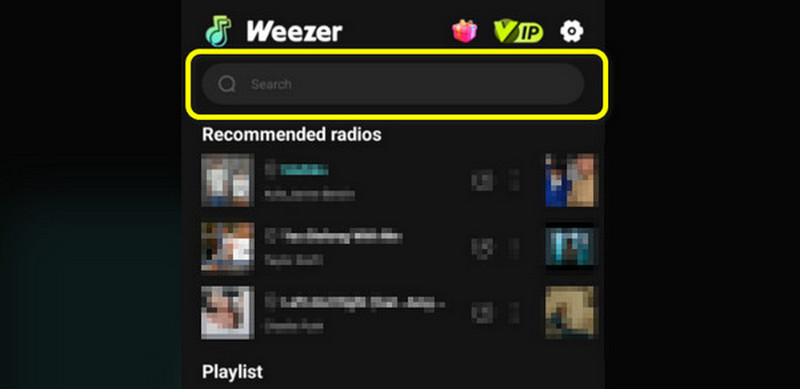
第 3 步点击右侧界面的下拉箭头,进入最后一步。这样,下载过程就会开始。
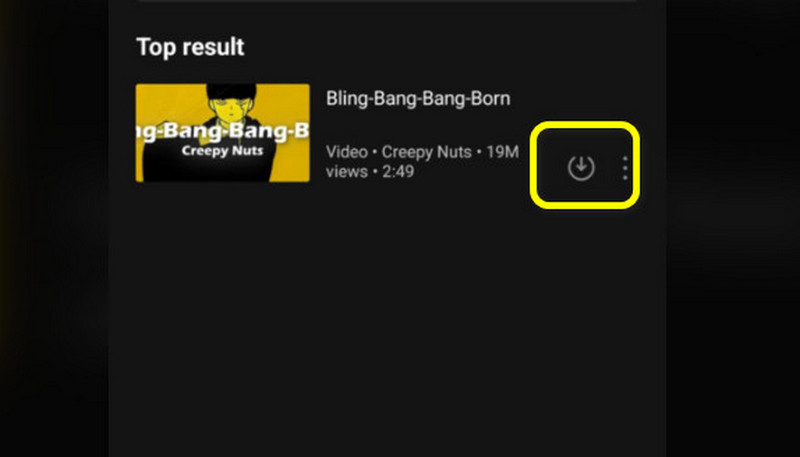
如何在没有高级帐户的情况下在 iPhone 上下载 Spotify 歌曲
对于 iPhone 用户,使用 音乐下载器-热门 从 Spotify 下载音乐。借助此应用程序,您可以免费从 Spotify 下载所需的音乐。另一个优点是它可以快速下载音乐。因此,如果您想了解该应用程序的功能,最好在 iPhone 上访问它。
第1步下载 音乐下载器-热门 从 App Store 下载。然后运行它以启动该过程。
第2步在进入应用程序主界面之前,请复制 Spotify 音乐的链接。然后,转到音乐下载器的界面并将链接粘贴到搜索框中。
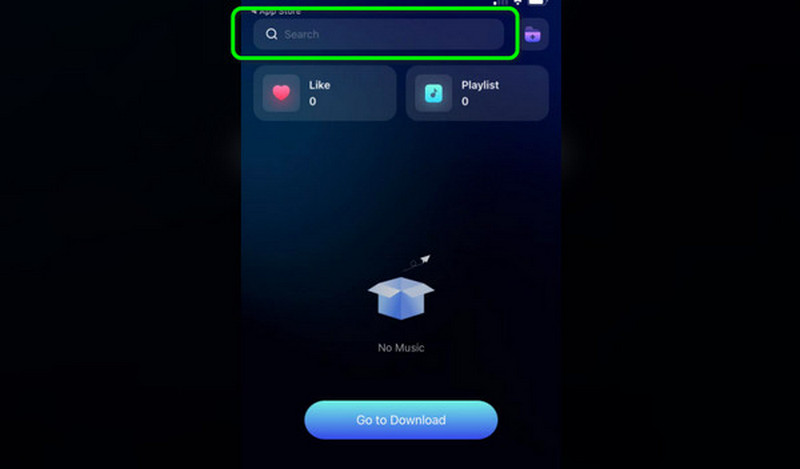
第 3 步当音乐出现时,点击 下载 按钮。完成此操作后,音乐将可以在您的设备上播放。
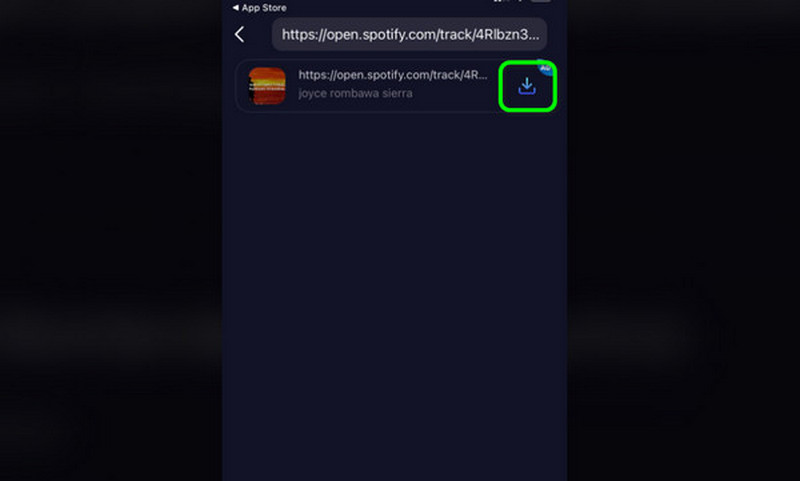
第 3 部分。如何合法地在桌面上的 Spotify 上捕获歌曲
从 Spotify 下载音乐的另一种方法是将其录制到屏幕上。为了实现录制屏幕的愿望,您需要一个出色的屏幕录像机,例如 AVAide 屏幕录像。您可以使用此屏幕录像机有效地录制屏幕和音频。这样,就可以从 Spotify 获取音乐。我们喜欢它的用户界面直观。它还显示了一个预览功能,可让您在继续保存过程之前查看最终结果。此外,除了录制之外,您还可以享受更多功能。这些是修剪器、压缩器、转换器等。有了它,您可以说 AVAide 屏幕录像机是您可以在 Windows 和 Mac 上访问的最佳程序。
第1步下载并安装 AVAide 屏幕录像 在 Mac 和 Windows 电脑上。然后,在安装过程完成后运行它。
第2步打开系统声音选项并点击 录音 按钮,点击后进入Spotify,开始播放音乐,3秒倒计时后开始录音,点击红色按钮停止录音。
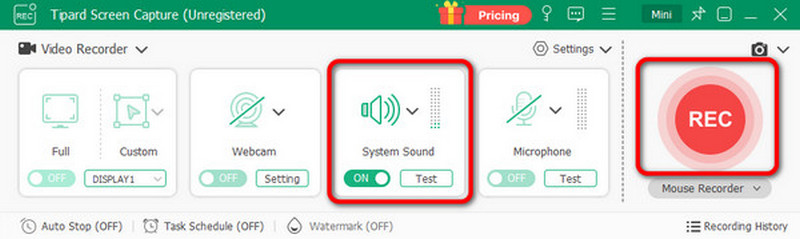
第 3 步经过这一过程后, 预览 部分将出现,您可以检查最终结果。最后,点击 出口 按钮将您录制的音频保存在计算机上。
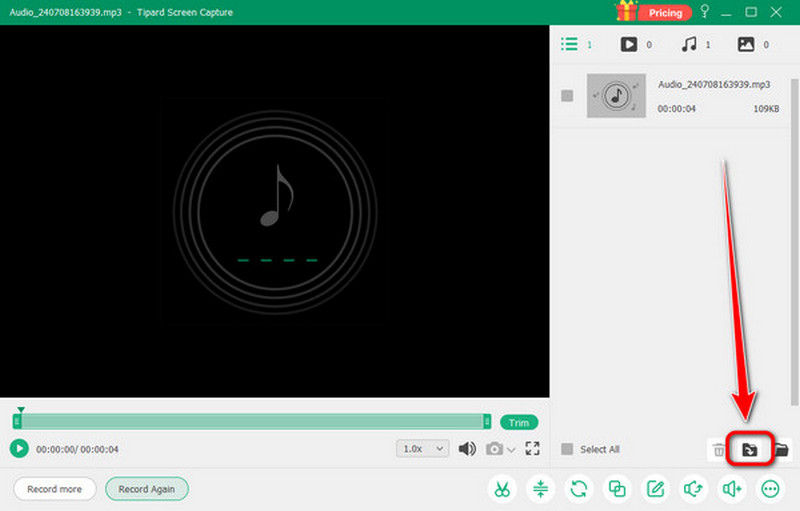
到 在 Spotify 上下载歌曲,您可以使用这篇文章作为指南。我们有最好和最简单的方法来下载您喜欢的音乐,无论是否使用高级版。下载歌曲的另一种方法是使用 AVAide 屏幕录像机录制它。该程序还允许您修剪音频、压缩文件等。我们可以得出结论,该软件是实现所需结果的另一个可靠工具。
在您的计算机上录制屏幕、音频、网络摄像头、游戏、在线会议以及 iPhone/Android 屏幕。



 安全下载
安全下载


